Ver videos o películas con iPhone/iPad se ha convertido en una práctica común. Ahora, imagine que nuestros amigos han compartido videos maravillosos en formato MP4 con nosotros a través de su computadora. Un buen día, estamos cansados de caminar por el parque o debajo de la colina, y queremos ver los videos mientras descansamos en el Pabellón cercano. En este caso, probablemente necesitaríamos descargar archivos MP4 a nuestros teléfonos desde la computadora por adelantado. Bien, Cómo transferir MP4 al iPhone/iPad efectivamente podría ser un problema que nos molesta.
Consejos: ¿Quieres transferir videos de iPhone a computadora? Haga clic aquí >>.
Ok, para poner este problema a descansar, comencemos nuestro viaje explorando 4 métodos fáciles y confiables ahora.
Parte 1: Cómo transferir MP4 al iPhone con la transferencia de video de iPhone
Hay muchos programas disponibles que ofrecen la instalación para descargar archivos MP4 a iPad/iPhone desde la computadora. Pero Transferencia de video de iPhone es, con mucho, el mejor. Con él, el contenido existente en su iPhone no será borrado por los videos entrantes. Es una excelente manera de evitar las molestias de la herramienta como iTunes. Una vez más, no comprime los archivos de video, y los videos que transfiere a su iPhone/iPad es completamente legible.
Características prominentes del software de transferencia de video de iPhone:
- Transfiera videos (en MP4 u otros formatos), fotos, canciones, contactos, SMS, programas de televisión, tonos de llamada, podcasts, documentos y más de computadora a iPhone/iPad/iPod (o al revés), y entre iDevics.
- Permitirle sincronizar los datos de iDevice a iTunes.
- Puede obtener una vista previa y elegir los datos para la migración.
- Anuncios gratuitos, sin riesgos y fácil de usar. Este software no rastrea los comportamientos del usuario.
- Ejecute sin problemas en casi todos los modelos PC/Mac y iPhone/iPad/iPod, cubriendo iPhone 11/11 Pro/11 Pro Max, iPhone XS/XS Max/XR/X, 8 (más), 7/7s (más), 6S/6, iPad Pro, iPad Air, iPad 4, el nuevo iPad, iPad mini y así.
![]()
![]()
Cómo transferir MP4 al iPhone desde la computadora con la transferencia de video de iPhone:
Paso 1. Instale el programa descargado y ábralo en la computadora. Luego vincule su iPhone a esta computadora con un cable USB. Después de la detección exitosa, la transferencia de video del iPhone mostrará el teléfono en su pantalla principal.
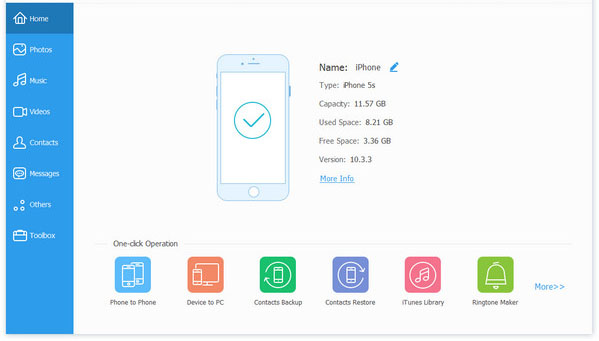
Paso 2. Todos los datos de su iPhone se enumeran en el panel izquierdo ahora. Simplemente haga clic en la pestaña «Videos» y presione el icono «+»> «Agregar archivo» o «Agregar carpeta» en el menú superior.
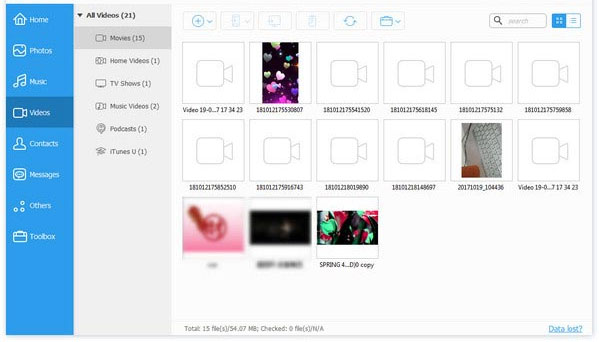
Paso 3. Localice una carpeta en la computadora que tenga los archivos MP4 almacenados, elija los videos deseados y finalmente toque «Abrir» para cargar MP4 al iPhone.
No puedo perderse:
Parte 2: Cómo mover MP4 a iPhone/iPad con iTunes
iTunes es una de las muchas herramientas que pueden brindar servicios de descarga de música. Pero la conversión de formato de video puede ser imprescindible, si no descarga canciones de ella. No es complicado descargar MP4 a iPhone con iTunes, pero este proceso puede eliminar los datos existentes en el teléfono.
A continuación se muestra cómo mover MP4 a iPhone con iTunes:
Paso 1. Conecte su iPhone a la computadora a través de un cable USB. Descargue los últimos iTunes, instale e inicie en la computadora.
Paso 2. iTunes luego hará una detección directa para el gadget. Después de eso, vaya a la parte superior izquierda de la pantalla de iTunes para presionar el icono del dispositivo.

Nota: Debido a los problemas relacionados con el cable USB, la instalación del controlador y la configuración del software, a veces, su iPhone no puede conectarse a iTunes. Haga clic aquí para obtener soluciones por favor.
Paso 3. Seleccione la sección «Películas» en el menú izquierdo. Luego, marque la casilla cercana «Películas de sincronización» y seleccione las películas que desea migrar al iPhone. Posteriormente, haga clic en la opción «Aplicar» en la parte inferior derecha para mover MP4 al iPhone.
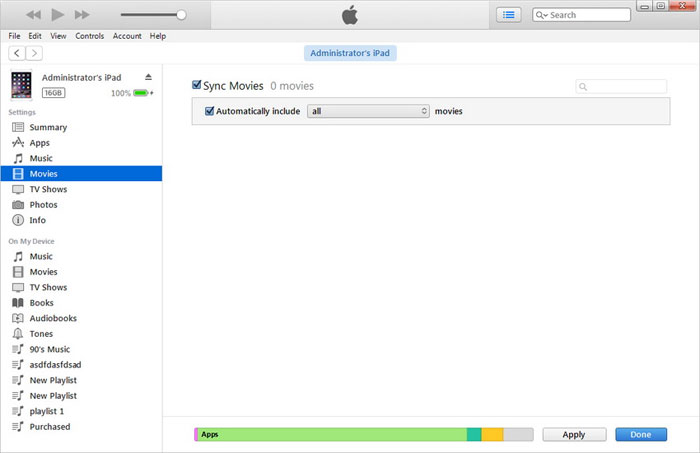
Parte 3: Cómo descargar archivos MP4 a iPad/iPhone por correo electrónico
Este es un método tradicional para descargar archivos MP4 a iPad. Pero si hay muchos videos para la transferencia, debería ser una tarea tediosa. Lleva tiempo cargar y mover archivos adjuntos con archivos MP4. Además, si su correo electrónico está lleno de spam, puede eliminar permanentemente los correos electrónicos en iPad/iPhone/iPod.
Aquí está cómo transferir MP4 a iPad/iPhone por correo electrónico:
Paso 1. Abra cualquier navegador desde su escritorio o computadora portátil. Luego inicie sesión en su correo electrónico con la cuenta y la contraseña.
Paso 2. Haga clic en la opción «Componer» para crear un nuevo correo electrónico y agregue el archivo MP4 desde la computadora haciendo clic en el botón de archivo adjunto. Envíe este correo a otra cuenta de correo electrónico en el iPad después.

Paso 3. Inicie sesión con la cuenta de correo electrónico en su iPad para recibir lo que acaba de enviar. Abra el archivo adjunto relacionado con los archivos MP4. Finalmente, elija su MP4 deseado y transfiera MP4 de PC a iPad.
Parte 4: Cómo cargar MP4 al iPhone a través de iCloud Drive
Para comenzar con, debe iniciar sesión en su icloud Cuenta en su computadora y envíe los archivos MP4 desde la computadora al servidor iCloud. Luego descargue la aplicación iCloud Drive en su iPhone. Inicie sesión en la misma cuenta para acceder y luego descargue videos en este teléfono.
Quiero aprender Cómo enviar un archivo MP4 al iPhone a través de iCloudsolo sigue leyendo por favor:
Paso 1. Escriba iCloud.com en cualquier navegador desde su computadora. Inicie sesión en la cuenta de ID de Apple a la nube. Luego ingrese iCloud.com en el navegador de su iPhone e inicie sesión en la misma cuenta.
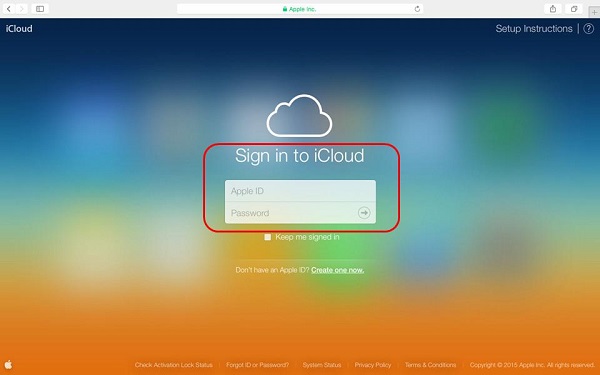
Paso 2. En su computadora, haga clic en el icono iCloud para ingresar a la unidad iCloud. Presione el icono de carga para navegar y cargar MP4 al iPhone desde la computadora a la unidad iCloud.
Paso 3. Vaya a su iPhone y inicie la aplicación iCloud Drive, y encontrará todos los archivos MP4 cargados allí.
Paso 4. Toque los archivos MP4 deseados y verá el icono de compartir en la parte inferior. Simplemente haga clic en este icono para descargar el archivo en su iPhone.
More reading: Todo lo que necesitas saber sobre el desbloqueo del iPhone 15: aquí te lo contamos
Concluir
Todas las 4 soluciones pueden ayudarlo a transferir MP4 al iPhone en general, pero algunas de ellas no siempre están al alcance. A veces son útiles, pero pueden no funcionar a veces, haciendo un desastre de la pregunta. Por ejemplo, como se mencionó anteriormente, la transferencia de correo electrónico es menos eficiente debido al tamaño estricto de los archivos adjuntos; Tanto iTunes como iCloud no son muy fáciles de usar.
Bueno, para evitar las limitaciones y los errores desconocidos traídos por estas dos herramientas, Transferencia de video de iPhoneun programa compatible y versátil, es su sabia elección. Al final, gracias por tomarse el tiempo para superar este artículo.
![]()
![]()
Artículos relacionados:
¿Cómo editar/administrar contactos de iPhone en la PC? (Consejos superiores para 2021)
(100% éxito) Cómo hacer una copia de seguridad de iPhone/iPad al disco duro externo
4 enfoques fáciles para exportar mensajes de texto de iPhone a PDF
Dos formas de subir videos de iPhone a Facebook
Cómo transmitir video desde iPhone/iPad/iPod a Apple TV
¿Cómo compartir videos de iMovie a iCloud?
